・Microsoft365を基礎からゆっくり学びたい方
・Outlookなどのアプリをもっと便利に使える設定や機能を知りたい方
・OnedriveやTeamsを使ったファイルや情報の共有について知りたい方
パソコン苦手な方限定~はじめてのMicrosoft365研修

No. 6990012
対象者
- 中堅層
- 管理職層
よくあるお悩み・ニーズ
- Microsoft365を使えてはいるが、実際にはよくわかっていない
- メールやアプリを使っていると、意図しない動作が起きるが原因がわからない
- 基礎から学ぶきっかけがなかったため、おそるおそる使っている
研修内容・特徴outline・feature
本研修では、パソコン操作があまり得意ではない方向けかつ、業務でMicrosoft365を利用している方、これから利用する方向けに、多様なアプリが用意されているMicrosoft365の概要と基礎から、よく使うアプリに絞ってゆっくり学んでいただきます。
どこをどのように操作すると何が起き、何ができるのか、他の人とファイルを共有して業務を進めていく際に気を付けるべきことなどを、ひとつずつ解決していきます。
*この研修ではPCを使用します*
【セミナールーム開催】
研修会場にノートPCをご用意をしております
(持ち込んだPCのご利用はできません)
到達目標goal
- ①Microsoft365の基本とおおよその全体像がわかる
- ②使っているだけでは気付きにくい便利な機能について知ることができる
- ③自身の課題を明確にし、現場で使えるスキルを身につける
研修プログラムprogram
| 内容 | 手法 |
|
講義 |
|
講義 ワーク | |
|
講義 ワーク | |
|
講義 | |
|
講義 | |
|
ワーク | |
企画者コメントcomment
コロナ渦でリモートワークが普及し、それまであまりパソコンやアプリを利用していなかった方にも利用せざるを得ない機会が増え、この流れはDX推進となってさらに強くなっています。まずはMicrosoft365の基本とよくある疑問を知ることで日常業務のトラブルを減らし、さらに便利な機能を知ることで、使い勝手がよく、使う価値を実感できるように本研修を企画しました。
スケジュール・お申込み
(オンライン/セミナールーム開催)schedule・application
注意事項
- 同業の方のご参加はご遠慮いただいております
- 会場やお申込み状況により、事前告知なく日程を削除させていただくことがあります
- カリキュラムは一部変更となる可能性があります。大幅な変更の際は、申込ご担当者さまへご連絡いたします。
受講できそうな日時がない… 日程を増やしてほしい…
そんな時には「研修リクエスト」
「研修リクエスト」とは、お客さまのご希望の日程、内容、会場で、1名さまから インソースの公開講座を追加設定するサービスです。 サービスの詳細や、リクエスト方法はこちらをご確認ください。
※受講者数1名以上の場合から、リクエストを受け付けております
※ご連絡いただいてから研修実施まで、通常2か月程度かかります(2か月以内での急ぎの実施も、ご相談可能です)
受講者の評価evaluation
- 実施、実施対象
- 2023年7月 4名
- 業種
- インソース
- 評価
-
内容:大変理解できた・理解できた
 100%講師:大変良かった・良かった
100%講師:大変良かった・良かった 100%
100% - 参加者の声
- onedriveを活用し、ミス等を滅らして効率的な仕事ができればと思いました。OneNote機能も色々と使えそうなので、周りの人にも共有できるようにします。
- Microsoft365は既に使用していましたが、OneDriveについてはどのような使い方をして良いのか分からず、今まで使用していませんでした。本日の研修で、OneDriveについての本操作と便利な使い方を学んだので、是非業務に活かします。
- Microsoft365を導入し始めたが、具体的にOneDriveを全く活用できていなかったことがわかった。今後はファイルの共有など、まずは初歩的な部分から行っていく。
似たテーマの研修recommend
関連サービスlink
読み物・コラムcolumn
お問合せ・ご質問
よくいただくご質問~お申込み方法や当日までの準備物など、公開講座について詳しくご説明



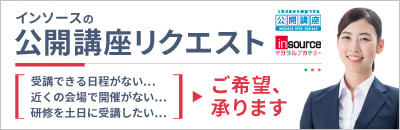


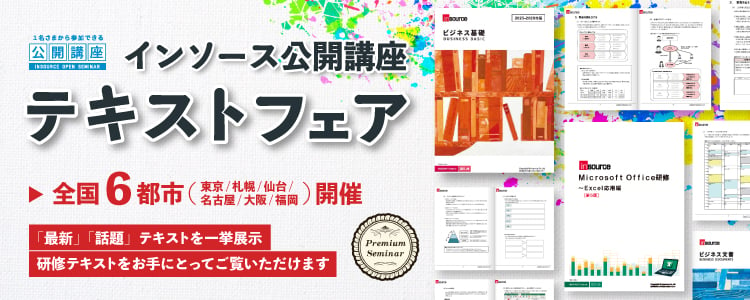




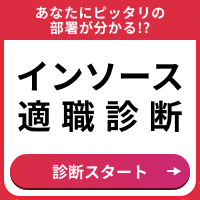




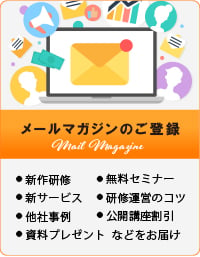










Microsoft365を基礎から学び、トラブルを減らして業務効率化